
【UiPath StudioXの遊びかた27】役者がそろったところで、処理時間再び~繰り返しの1件当たりの経過時間と、序でに平均時間も出して、せっかちなだけな上司を黙らせちゃおう( ´∀` )
さてと、前回までで、繰り返しが出てきたところで、結構、開発現場でみんな気にしてるのが、
1件当たりの処理時間が〇分以内
1件当たりの処理時間がどのくらいかかっているか、、、
みたいなことなんだけど、

全体の処理時間が分かるだけだから、、、

では、
処理時間をまず計測できるよん
てところを触れたかっただけで、まだ、あの時は、
ソースの中に繰り返し処理をひとつも組んでなかったから
基本的なアクティビティの組み方に触れたかっただけ( ´∀` )
しかも別に


要らないっちゃ要らないんだが、
いちいちこんな細かい経過時刻を暗算で計算するのも面倒くさい( ´∀` )
って時に、例えば、


てな感じで移動してあげるだけで
実行すると、

もっと、具体的に何行目かを表示させたければ
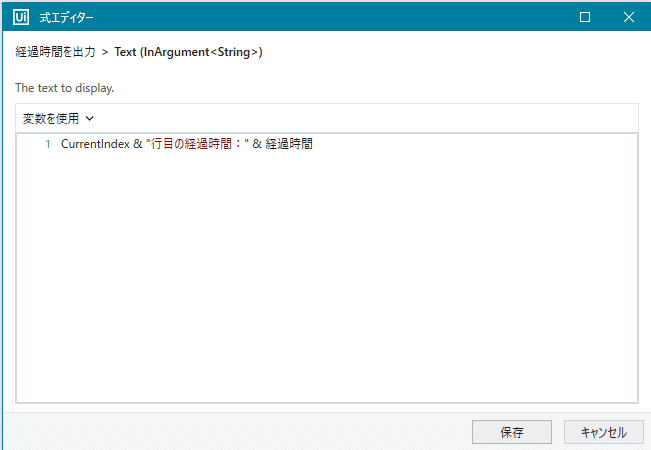
CurrentIndex & "行目の経過時間:" & 経過時間てな感じにしてあげて、、、
再度実行すると、
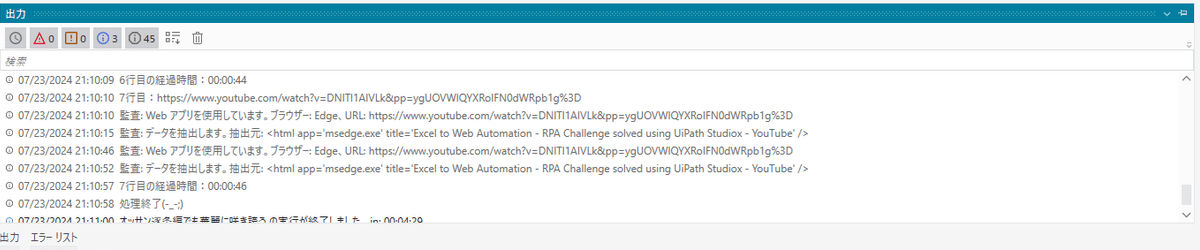
ここまで来ると、平均時間も知りたくなるので、
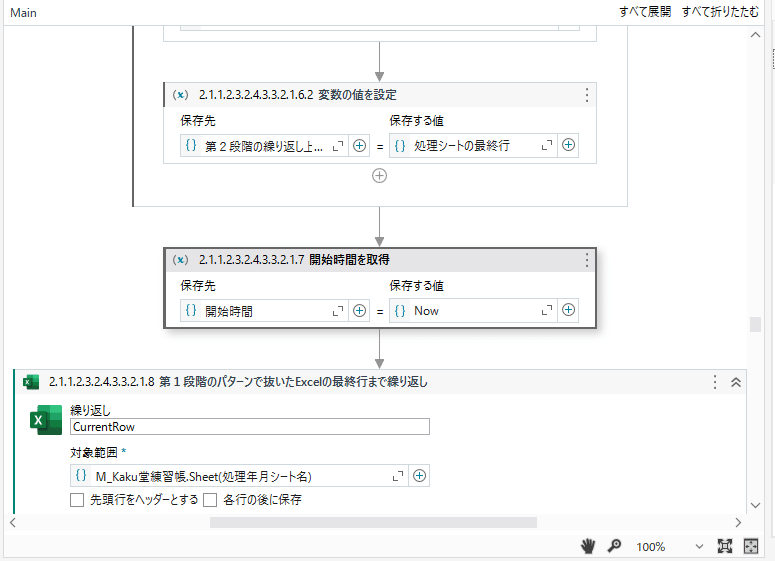



((終了時間 - 開始時間) / (第2段階の繰り返し上限カウント数 - 1)).ToString("hh\:mm\:ss")
//今回は1行目だけスキップするので、-1にする。以外はスキップ回数を変数に設定して、スキップ回数の合計値を引くだけ。ま、それはまた別の記事で😛
実行すると、

現在人はせっかちな人が多いって言われるけど、
実際に、平均時間まで出してあげると、たかだか平均40秒、開始から終了まで5分くらいな処理でも、
もっと早く!!!とか
動きがもっさりしてる
ってゆ~てることが分かるね( ´∀` )
☞手作業でやると何時間もかかる作業をロボットが5分で処理してくれるんだから、
ゆっくり待ってタバコ吸いに行くなり、美味しいコーヒーでも飲んでりゃいいんだよ( ´∀` )
たかだか平均39秒が長いとかゆーてる人なんて、
どうせ、
全速力でやみくもに、無駄に
動き回ってるだけなんだから( ´∀` )
ちょいと、いつものリファクタリング後
今のままだと、繰り返しの中の時間を上書いていっちゃうので~~~


繰り返し用の時間変数を増やして、実行すると

平均時間は変わらず30秒台( ´∀` )
ソース全体

処理結果

以上。
ま、
どこでも開始と終了時間をはめ込む場所を変えるだけ ☞ 簡単に求めたい処理時間を出せる
さらに簡単な変数の組合せるだけ ☞ 平均時間まで出せる
ってことで。
結構、知ればなんちゃあないことも知らないか閃かないばかりに、、
苦労してる人も居そうだったので、普段は平日、記事なんざ書かないんだけど
晩酌がてら書いてみた( ´∀` )
知らなかったとか思いつかなかった人は明日から実践してみ( ´∀` )
せっかちな上司も実際の平均時間を出力に出してあげたら
ぐうの音も出なくなるから( ´∀` )
さてと、次回(こそ)は
そろそろ、やるやる詐欺になっちゃいそうなので、次回こそ、
YouTubeで遊ぼう編ラスト~~~
